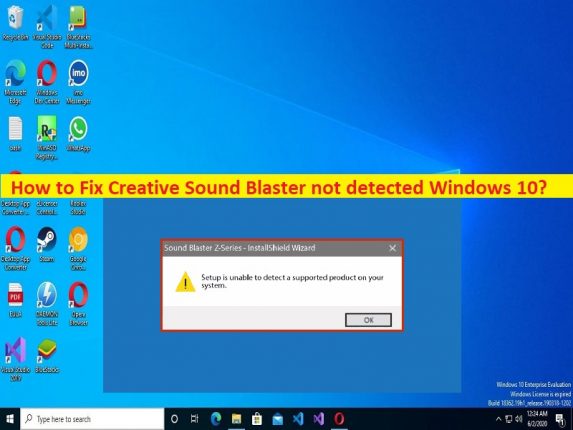
Windows 10 の「Creative Sound Blaster が検出されない、動作の問題」とは何ですか?
この投稿では、Creative Sound Blaster が Windows 10 で検出されない、Creative Sound Blaster が Windows 10 で動作しない問題を修正する方法について説明します。問題を解決するための簡単な手順/方法が案内されます。議論を始めましょう。
Creative Sound Blaster が検出されない/機能しない:
「Creative Sound Blaster」: Creative Sound Blaster は、シンガポールの会社によって設計および開発されたサウンド カード ハードウェアです。これは、コンピューターがオーディオの入出力を取得するのを支援するハードウェアです。 Creative Sound Blaster が Windows で検出されない/動作するなどの Creative Sound Blaster に関する問題に直面したくない場合は、Windows コンピュータに統合/接続されている Creative Sound Blaster サウンド カードのモデルに応じて、Creative Sound Blaster ドライバをコンピュータにインストールする必要があります。 10 コンピューター。
Creative Sound Blaster – サウンド カードは最も広く使用されているサウンド カードの 1 つで、ドライバーを使用してオーディオの入出力を伝達します。ただし、一部のユーザーは、システムをオーディオデバイスに接続しようとしたときに、Creative Sound Blaster が Windows 10 で検出されない、Creative Sound Blaster が Windows 10 で動作しないという問題に直面したと報告しています。この問題は、Creative Sound Blaster の問題が原因で、コンピュータをオーディオ デバイスに接続できないことを示しています。一部のユーザーは、「セットアップがシステムでサポートされている製品を検出できません」というエラーに直面したと報告しました。
この問題の原因として、Creative Sound Blaster ハードウェアとその接続の問題、PCI ポートの問題、ウイルス対策/ファイアウォールの干渉、Creative Sound Blaster ドライバーの破損/古さ、コンピューターでのマルウェアまたはウイルスの感染、およびその他の問題が考えられます。弊社の指示で問題を解決することが可能です。解決に向かいましょう。
Windows 10でCreative Sound Blasterが検出されない問題を修正する方法?
方法 1: Windows 10 で Creative Sound Blaster が機能しない問題を「PC 修復ツール」で修正する
「PC 修復ツール」は、BSOD エラー、DLL エラー、EXE エラー、プログラム/アプリケーションの問題、コンピューターのマルウェアまたはウイルス感染、システム ファイルまたはレジストリの問題、およびその他のシステムの問題を数回クリックするだけで見つけて修正する簡単で迅速な方法です。
⇓ PC 修復ツールを入手
方法 2: Creative Sound Blaster ハードウェアを確認する
この問題は、Creative Sound Blaster ハードウェアとその接続自体の問題が原因で発生する可能性があります。修正するために、Creative Sound Blaster を電源コードから抜き差しすることができます。
ステップ 1: 電源コードを抜き、数分間待ちます
ステップ 2: その後、電源コードを再度接続してコンピュータを再起動し、問題が解決したかどうかを確認します。
方法 3: Creative Sound Blaster を再接続する

ステップ 1: コンピューターからすべてのサウンド デバイスを取り外す
ステップ 2: Windows コンピュータを Creative Sound Blaster に自動的に再接続させ、問題が解決したかどうかを確認します。
方法 4: PCI スロットを変更する
PCI スロットはコンピュータに組み込まれているスロットで、他のハードウェアをコンピュータに接続できます。 PCI スロットが破損しているか、コンピューターに互換性がない場合、このタイプの問題に直面する可能性があります。この問題は、コンピューターの PCI スロットを変更することで解決できます。
ステップ 1: コンピュータの PCI スロットからサウンド カードを取り外す
ステップ 2: サウンド カードを別の PCI スロットに再接続し、問題が解決したかどうかを確認します。
方法 5: サードパーティのウイルス対策/ファイアウォールをアンインストールする
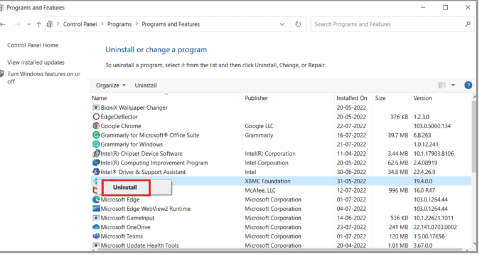
ウイルス対策/ファイアウォールの干渉が問題の原因である可能性があります。問題を解決するために、コンピューターでサードパーティのウイルス対策/ファイアウォール プログラムをアンインストールし、アンインストール後に問題が解決したかどうかを確認することができます。
方法 6: Creative Sound Blaster ドライバーを再インストールする
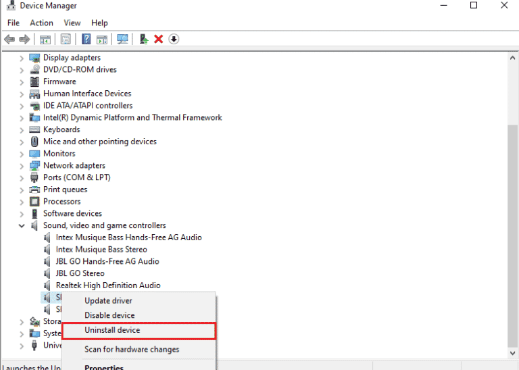
また、Creative Sound Blaster ドライバーをアンインストールしてからコンピューターに再インストールすることで、問題の解決を試みることもできます。
ステップ 1: Windows PC で Windows 検索ボックスから「デバイス マネージャー」アプリを開き、「サウンド、ビデオ、およびゲーム コントローラー」カテゴリを展開します。
ステップ 2: 「Creative Sound Blaster ドライバー」を右クリックし、「デバイスのアンインストール」を選択してアンインストールし、その後、コンピューターを再起動します。
ステップ 3: コンピュータを再起動すると、Creative Sound Blaster ドライバがコンピュータに自動的に再インストールされ、インストールが完了すると、問題が解決したかどうかが確認されます。
Windows PC で Creative Sound Blaster ドライバーの更新をダウンロードまたは再インストールする [自動的に]
自動ドライバー更新ツールを使用して、Creative Sound Blaster ドライバーを含むすべての Windows ドライバーを更新することもできます。このツールは、以下のボタン/リンクから入手できます。
⇓ 自動ドライバー更新ツールを入手する
結論
この投稿が、Creative Sound Blaster が Windows 10 で検出されない問題を修正する方法、Creative Sound Blaster が Windows 10 で動作しない問題を簡単な方法で修正するのに役立つことを願っています。私たちの指示を読み、それに従うことができます。それで全部です。ご提案やご質問がございましたら、下のコメント ボックスにご記入ください。